
Achtung!
Das Programm Magic Linux Recovery wird nicht mehr unterstützt.
Dafür gibt es jetzt das leistungsfähigere und neuere Produkt Magic Partition Recovery.
Benutzeroberfläche des Programms
Das Programm ist übersichtlich gestaltet, wodurch die Arbeit mit diesem Produkt problemlos gelingt und keine Eingewöhnung erfordert. Der Anwender kann zwischen mehrere Sprachen wählen (Deutsch, اللغة العربية, 中文, English, Español, Français, Italiano, 日本語, Nederlands, Polski, Русский, Українська). Die Sprache ändern Sie unter dem Menüpunkt „Ansicht“ – „Sprache“.
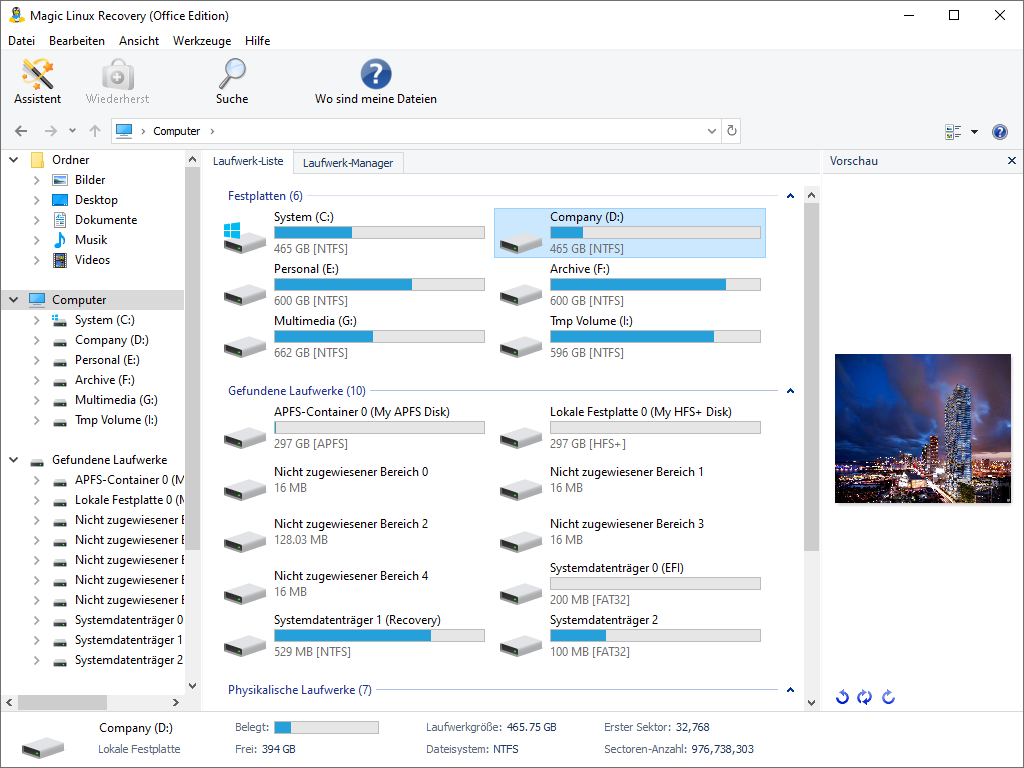
Im oberen Bereich der Programmoberfläche befinden sich das Menü sowie die Symbolleiste mit den Standardbefehlen. Etwas tiefer finden Sie die Adressleiste.
Im linken Bereich befindet sich die Liste mit Laufwerken, die sich in Ihrem System befinden, sowie mit diversen angeschlossenen Geräten; der zentrale Bereich beherbergt die hauptsächliche Programmumgebung. Wenn Sie das gewünschte Laufwerk oder einen Ordner im linken Bereich auswählen, können Sie seinen Inhalt im Hauptbereich des Programms ansehen. Auf diese Weise navigieren Sie durch die Inhalte Ihres Laufwerks nicht anders als im Explorer von MS Windows.
Verwenden Sie den Punkt „Ansicht“ im Hauptmenü, um die Darstellung und Sortierung der Dateien zu ändern.
Im rechten Bereich des Programms befindet sich eine Leiste für die Vorschau sowie eine Wiederherstellungsliste. Sie können diese Leisten unter dem Menüpunkt „Ansicht“ – „Symbolleisten“ ein– und ausblenden.
Im unteren Bereich des Programmfensters sehen Sie eine Statusanzeige, die Details des gewählten Elements oder Informationen zum aktuellen Prozess anzeigt. Auch die Statusanzeige lässt sich unter „Ansicht“ ein– und ausblenden.
Um die Lage der logischen Partitionen auf den physikalischen Datenträgern anzusehen und zu verwalten, nutzen Sie die Funktion „Ansicht“ – „Symbolleisten“ – „Laufwerk-Manager“.
Achtung! Die Funktion „Laufwerk-Manager“ ist nur verfügbar, wenn im linken Bereich des Programms der Abschnitt „Computer“ oder „Physikalische Laufwerke“ gewählt ist.
Inhalt